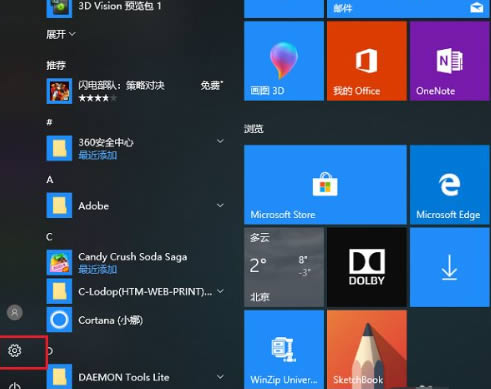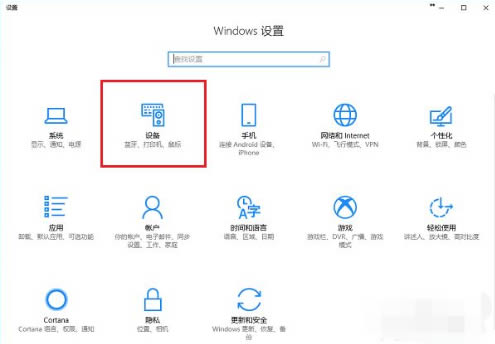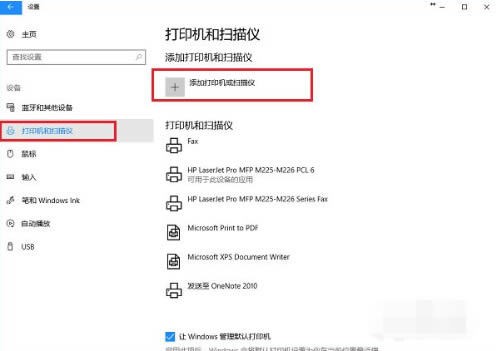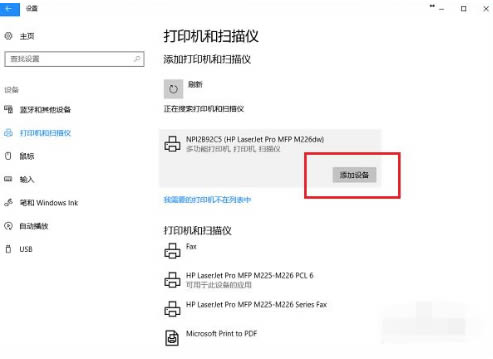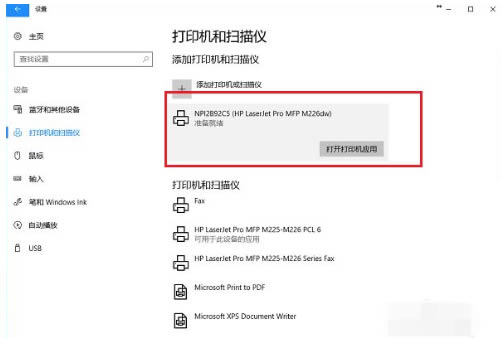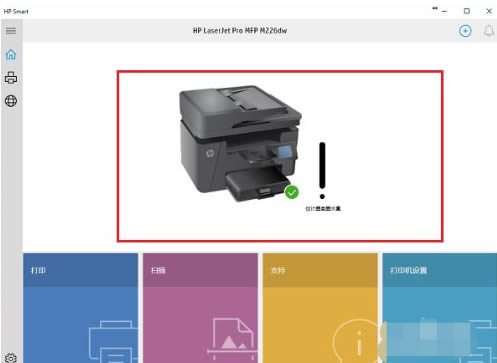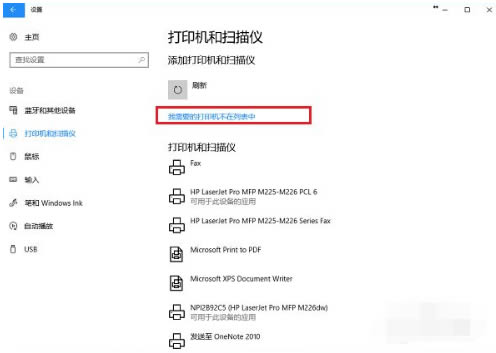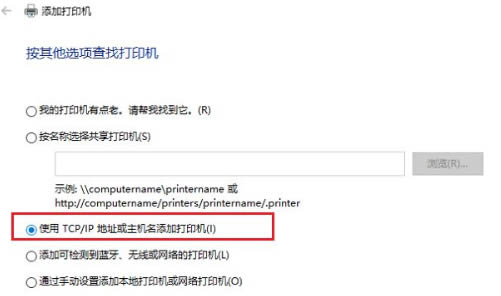win10打印机在其他设备里面怎么办?
打印机是我们在日常办公中不可缺少的一个设备,近期有不少的用户们在询问win10打印机在其他设备里面怎么办?我们可以打开windows图标下的设置选项,然后点击设备选项下的添加打印机或扫描仪来进行操作就可以了。下面就让本站来为用户们来仔细的介绍一下win10打印机在其他设备里面怎么打印方法吧。
win10打印机在其他设备里面怎么打印方法
1、首先我们在电脑桌面上,点击windows图标,选择设置选项。
2、进入设置页面后,我们点击“设备”选项。
3、进入到设置的设备页面后,我们找到“打印机和扫描仪”,点击“添加打印机或扫描仪”。
4、如果当时网络中已经共享了此台打印机的话,我们能直接搜索出来,点击“添加设置”既可以使用了,无需安装驱动。
5、可以看到成功添加了打印机设备。
6、接着我们点击打印机应用即可开始打印文件。
7、若没有搜索到打印机的存在,点击“我需要的打印机不在列表中”。
8、当进入添加打印机界面之后,选择“使用TCP/IP地址或主机名添加打印机”,点击下一步之后,输入ip地址,端口,点击下一步,选择是否共享之后,成功添加打印机后就可以使用啦。
相关文章
- Win10桌面不断刷新闪屏无法操作怎么办?
- Win10休眠久了自动关闭程序怎么解决?
- win10蓝屏错误dpc watchdog怎么办?win10蓝屏提示dpc watchdog解决方法
- win10局域网设置在哪里?win10局域网设置位置解析
- win10怎么设置默认输入法为英文输入?
- win10如何重置tcp/ip协议?windows10重置tcp/ip协议栈的方法
- Win10文件夹搜索栏用不了怎么办?Win10文件夹搜索栏用不了问题解析
- Win10输入法图标丢失后怎么找回?Win10输入法图标丢失后找回的方法
- 解决游戏提示需要新应用打开此ms-gamingoverlay的问题
- win10应用商店提示错误代码0x80D02017怎么解决?
- win10如何提升扬声器音质?win10扬声器提升音质操作方法
- Win10怎么设置显示其它地区时钟?Win10设置显示其它地区时钟的方法
- Win10怎么清除设备搜索历史记录?
- win10去快捷方式箭头导致任务栏图标打不开怎么办?
- 电脑不能改microsoft账户登录无法设置人脸怎么办?
- win10输入法图标不见了怎么办?win10输入法图标找回方法